Si ha sido un ávido usuario de Windows durante bastante tiempo, definitivamente está familiarizado con los tiempos de arranque lentos y el rendimiento lento general del sistema operativo Windows en el tiempo extra. Pensamos que Windows 10 sería diferente y no se ralentizará con el paso del tiempo, sin embargo, ese no es el caso e incluso el 'Windows 10 completamente nuevo' es propenso a ralentizarse y a retrasar los tiempos de arranque. Si ha instalado Windows 10 en una máquina más antigua, es posible que tenga tiempos de arranque más lentos con más frecuencia que otros. Bueno, no tiene que frustrarse por estas ralentizaciones porque lo ayudaremos a aprovechar al máximo sus máquinas con Windows 10 y hacer que arranque más rápido que antes..
Consejos para hacer que Windows 10 arranque rápido
1. Deshacerse de los programas de inicio innecesarios
La razón principal por la que la mayoría de las computadoras con Windows se ralentizan con el tiempo es porque los diferentes programas y software que instala en su máquina se agregan automáticamente al inicio de su computadora, lo que finalmente hace que el tiempo de arranque sea más lento porque todos estos programas diferentes quieren cargarse. justo cuando se inicia la computadora. Esa es una de las razones por las que su PC con Windows 10 puede ser lenta. Sin embargo, no se preocupe porque Windows 10 le permite simplemente administrar todos sus programas de inicio y deshacerse de los que hacen que su computadora sea más lenta. Siga el método a continuación para acceder al administrador de inicio y deshabilitar diferentes programas que no necesita.
En primer lugar, debe acceder al administrador de inicio. El administrador de inicio es de fácil acceso en Windows 10 y puede encontrarlo en la función Administrador de tareas. Abre el Administrador de tareas, Puede hacerlo presionando Ctrl + Alt + Supr y luego elegir Administrador de tareas o puedes simplemente haga clic derecho en la barra de tareas y luego haga clic en Administrador de tareas.
Ahora haga clic en "Más detalles"En la parte inferior y verá el administrador de tareas completo con todas las pestañas.
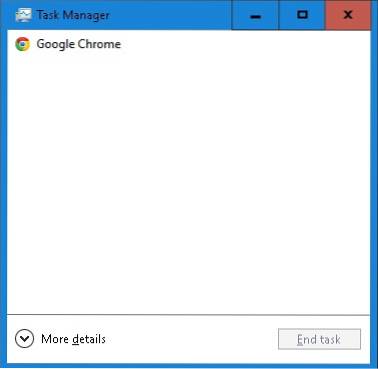
Haga clic en el Puesta en marcha pestaña y aquí verá todos los programas que están habilitados para iniciarse cuando su computadora se inicia. Ahora puede deshabilitar todos los programas que no desea que se inicien cuando se inicie su máquina. Definitivamente, esto acelerará el tiempo de arranque de Windows 10. También puede comprobar el impacto que tiene cada programa en el inicio y el arranque de su computadora..
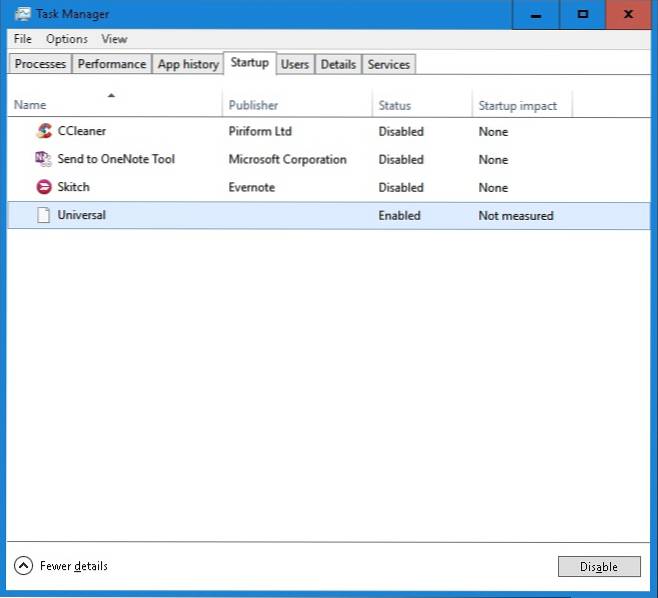
Puede ser un poco difícil para usted decidir qué programas deshabilitar y cuáles dejar habilitados para que pueda medir su impacto y luego decidir si desea deshabilitarlo o no. Desactivar programas como Skype significa que Skype no se iniciará cuando su computadora se encienda y no iniciará sesión automáticamente. Tendrás que abrirlo manualmente cuando quieras usarlo.
2. Deshacerse de malware y virus
Otra gran razón para un rendimiento más lento y tiempos de arranque molestos es el malware. Si tiene su computadora infectada con virus y malware, entonces su computadora se volverá muy lenta e incluso no responderá a veces porque todos estos virus están consumiendo sus recursos cuando se ejecutan en segundo plano. Debe deshacerse del malware de su máquina con Windows 10 si también desea mejorar su velocidad de arranque general y su rendimiento..
Simplemente obtenga un software anti-malware decente como Malwarebytes, etc. y ejecute un escaneo completo en su computadora. Descubrirá automáticamente si tiene algún malware o no y lo eliminará de su PC. Esto mejorará drásticamente el rendimiento general de su máquina con Windows. También puede usar la utilidad de defensa de Windows incorporada que viene con Windows 10, pero es mejor usar un software antivirus de terceros para mantenerse completamente seguro y protegido de todas las amenazas..
3. Deshabilitar animaciones y sombras
A veces, su PC con Windows 10 se volverá más lenta debido a todas las animaciones elegantes y todo eso. Para aumentar el tiempo de inicio y el rendimiento, tendrá que ajustar la configuración y deshacerse de todas estas funciones sofisticadas. Para hacer eso, simplemente haga clic derecho en el Comienzo y luego haga clic en Sistema.
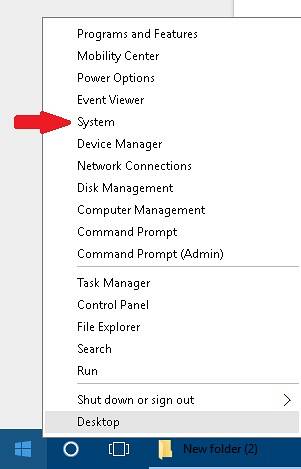
Ahora haga clic Configuración avanzada del sistema a la izquierda y luego haga clic en Ajustes botón debajo del Actuación bar.
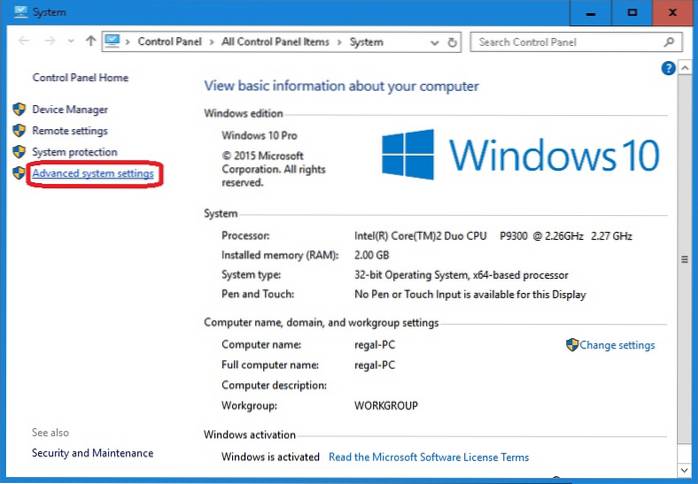
Mira el botón que dice Ajustarse para un mejor desempeño y haga clic en Solicitar. Esto asegurará que su computadora esté optimizada para brindar el mejor rendimiento y sentirá la diferencia en los tiempos de arranque y el rendimiento de su computadora con Windows 10.
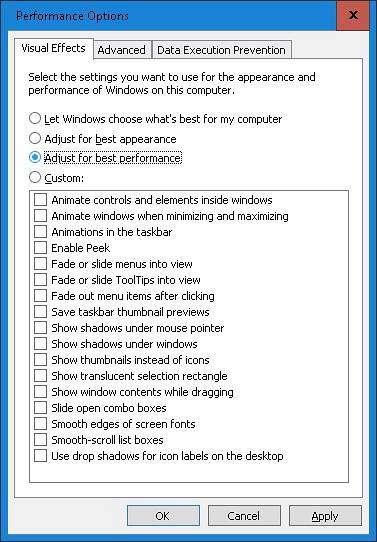
4. Active Inicio rápido
Windows 10 en realidad le permite aumentar el tiempo de arranque de su computadora al habilitar una función simple en la configuración. Dirígete al Panel de control, Puedes hacerlo por haciendo clic derecho en el botón Inicio y eligiendo Panel de control.
Ahora abierto Opción de energía y luego haga clic en Elige lo que hacen los botones de encendido a la izquierda. En la parte inferior verá una casilla de verificación que dice Activar inicio rápido asegúrese de que esté habilitado. Esto mejorará y acelerará mucho el tiempo de arranque de Windows 10.
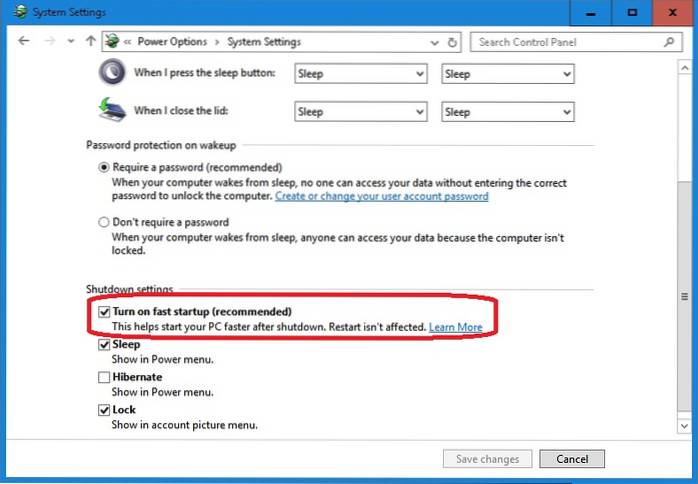
5. Desfragmente sus unidades
Desfragmentar la unidad con la instalación de Windows 10 definitivamente mejorará el rendimiento general y el tiempo de inicio. Solo dirígete al Explorador de archivos y haga clic derecho en su C: conducir y luego haga clic en Propiedades. Ahora haga clic en el Herramientas pestaña y luego elija Optimizar en la función Desfragmentar. Esto llevará un poco de tiempo, así que siéntese y relájese mientras su disco se desfragmenta. Una vez hecho esto, notará un aumento decente en la velocidad general de su computadora y un tiempo de arranque más rápido que antes..
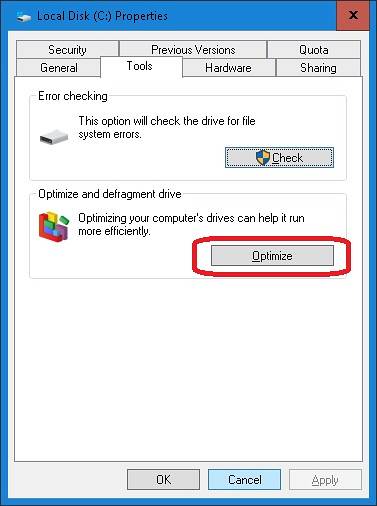
Por último, pero no menos importante, si realmente desea mejorar los tiempos de arranque de su máquina con Windows 10, invierta en un SSD decente. Las unidades de estado sólido son las mejores en lo que respecta al rendimiento y una vez que comience a usar una, notará un gran aumento en los tiempos de arranque de su Windows 10. Sin embargo, si no desea invertir en una SSD ahora Entonces, los consejos mencionados anteriormente definitivamente lo ayudarán a acelerar sus máquinas con Windows 10 y hacer que arranque más rápido que antes..
VEA TAMBIÉN: Más de 20 atajos de teclado de Windows 10 que debe conocer
Si tiene otros consejos sobre cómo hacer que Windows 10 arranque más rápido y reducir significativamente su tiempo de inicio, no dude en compartirlos con nosotros en la sección de comentarios a continuación.
 Gadgetshowto
Gadgetshowto



